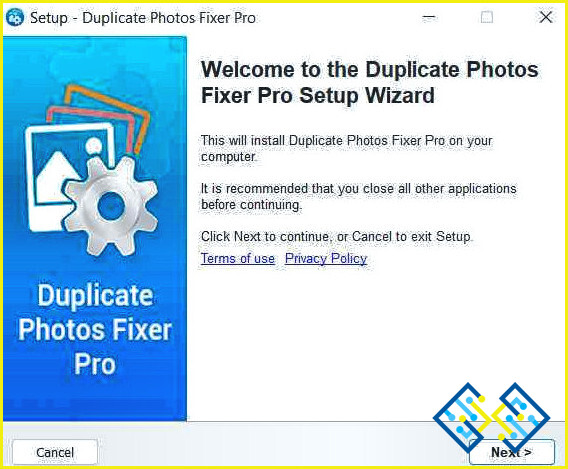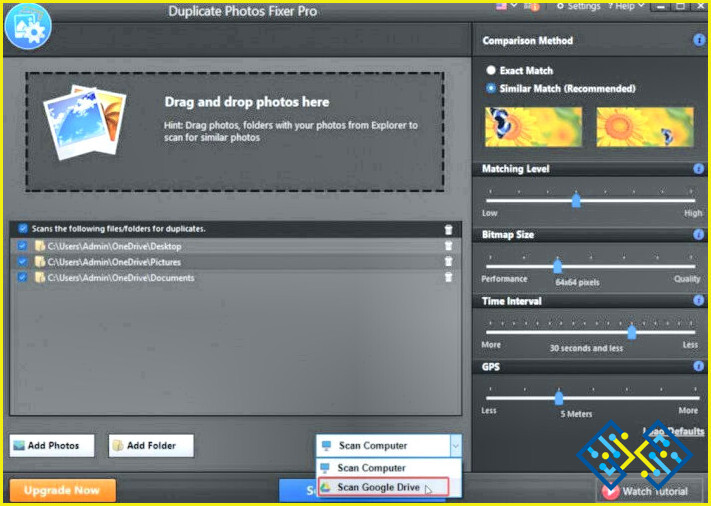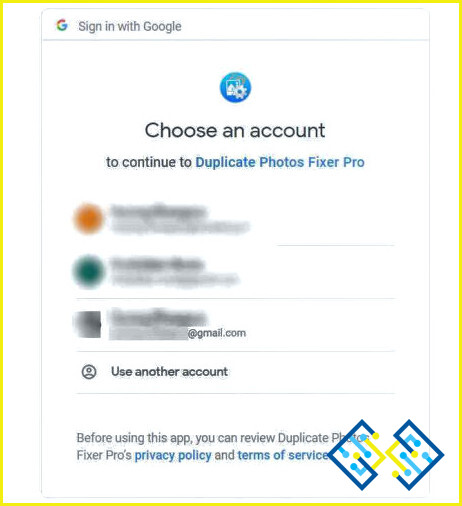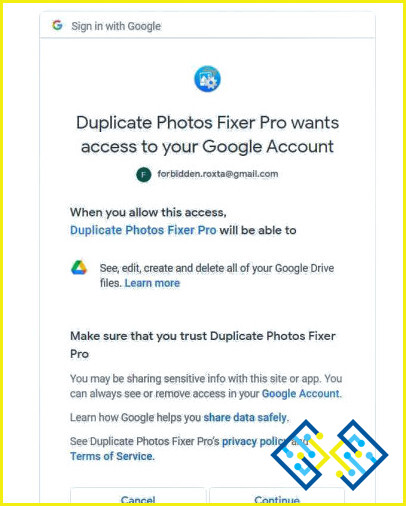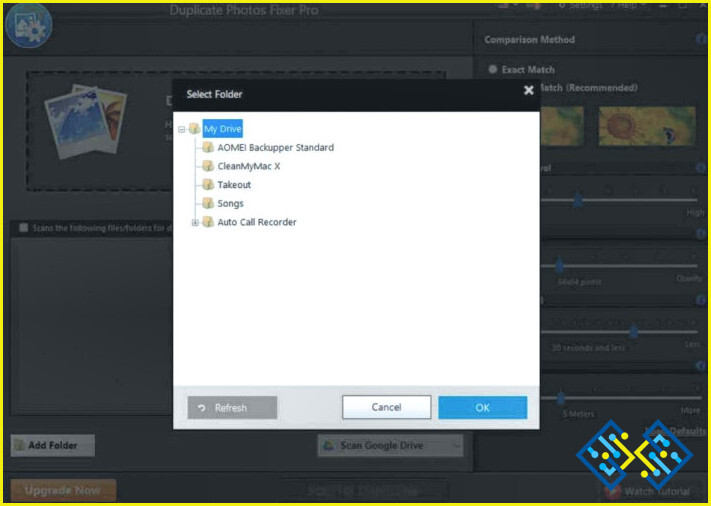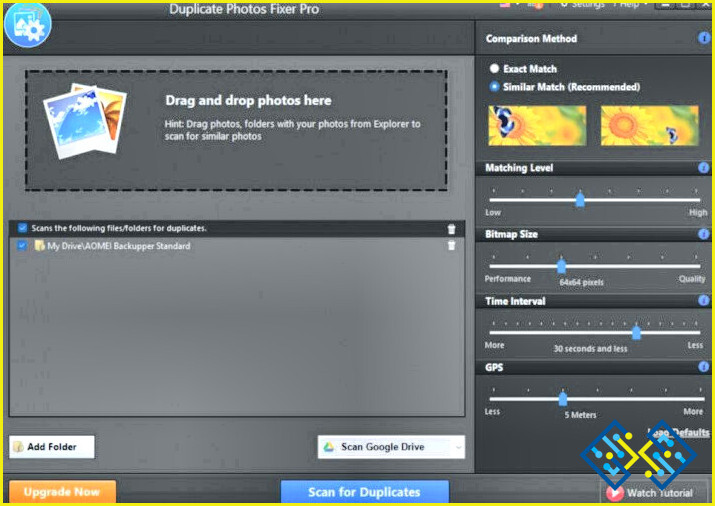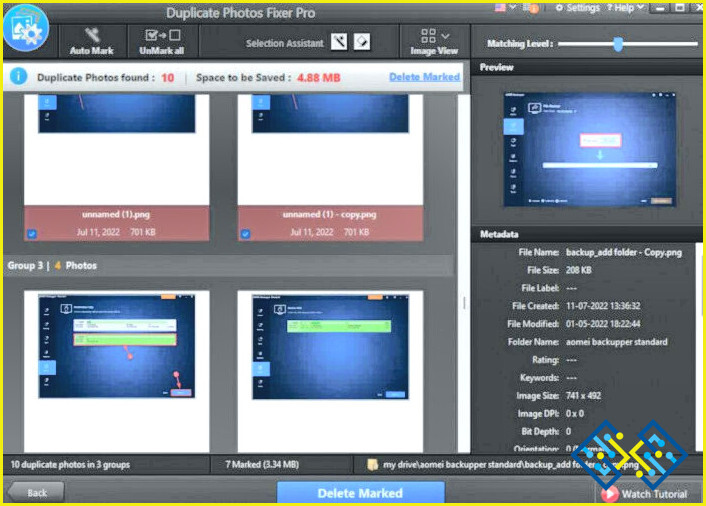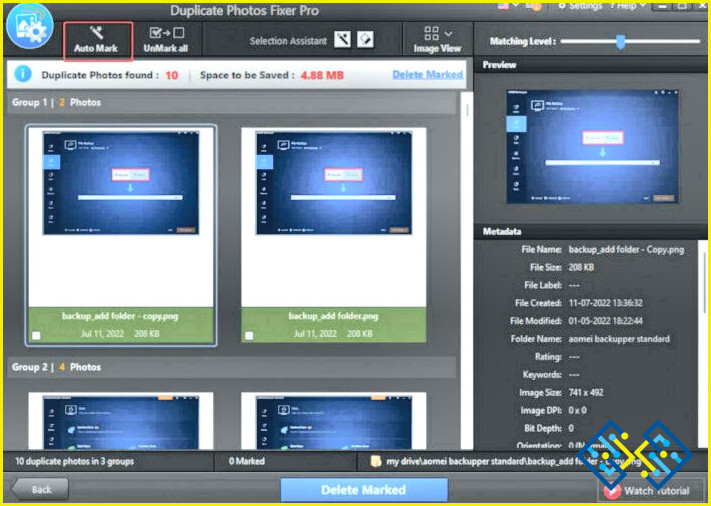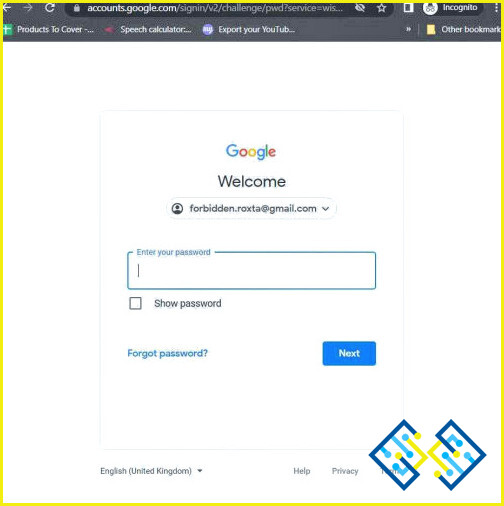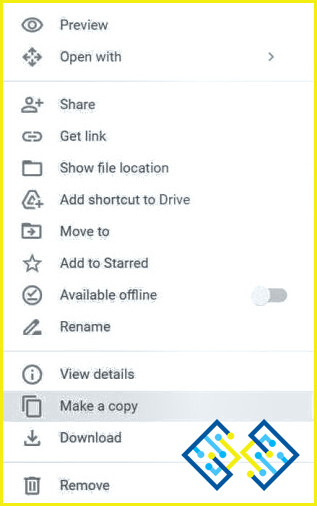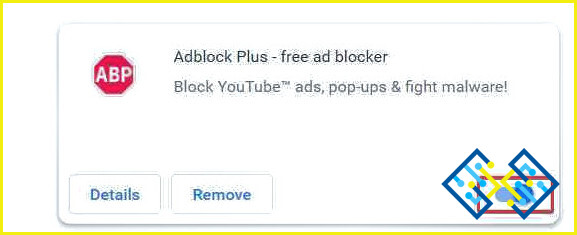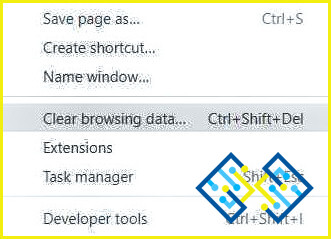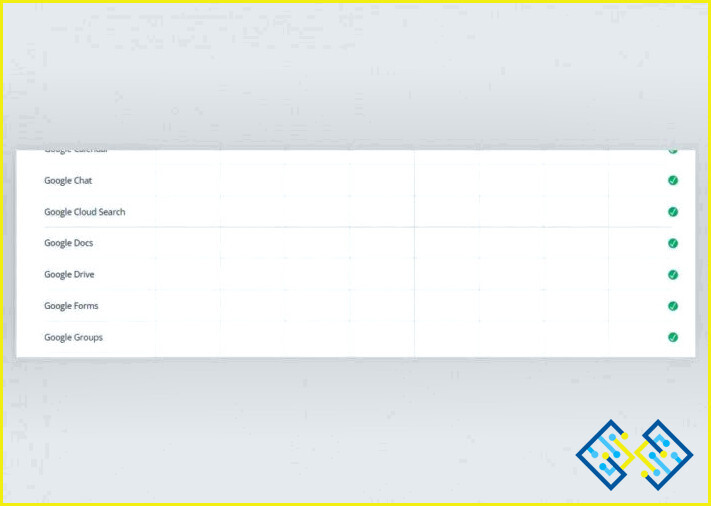Cómo resolver que la creación de una copia en Google Drive no funcione o se atasque
Recientemente intenté hacer una copia de un documento ya que me pedían hacer ediciones en la copia y conservar el original tal cual. El proceso comenzó en cuanto hice clic en la opción Hacer una copia, pero se atascó. ¿Qué hago?
Este es un escenario al que se enfrentan muchos usuarios de Google Drive. La razón para el problema de «Google Drive crear copia atascado». Los más comunes incluyen problemas relacionados con la configuración del navegador, la acumulación de caché del navegador, el almacenamiento insuficiente de Google Drive, y la extensión de terceros en conflicto / plug-in o VPN. Este post discutirá formas efectivas de resolver los problemas mientras se abordan las razones antes mencionadas.
Cómo resolver la copia de creación de Google Drive no funciona o se atasca
1. Compruebe el almacenamiento
La versión gratuita de Google Drive proporciona 15 GB de espacio de almacenamiento gratuito. Esto incluye los archivos de Google Drive, Gmail, Google Photos, Google Docs y todos los demás servicios. Si tu espacio de almacenamiento está lleno, no podrás crear archivos duplicados. Para comprobar tu espacio de almacenamiento –
- Visita one.google.com/storage
- En la esquina superior derecha de la pantalla, seleccione la cuenta para la que desea comprobar el almacenamiento (si no está ya seleccionada).
Si te estás quedando sin espacio de almacenamiento es posible que tengas que liberar algo de espacio. Digamos que quieres crear archivos duplicados por una razón. Y, lo que te lo impide son las fotos duplicadas redundantes que ocupan espacio. Para resolver el problema, puede tomar la ayuda de una potente herramienta como Duplicate Photos Fixer Pro. Está disponible tanto para plataformas Mac como Windows. Y, ya que estamos hablando de fotos duplicadas en Google Drive, el software tiene un módulo dedicado a hacer precisamente eso, y aquí es cómo. Para el propósito de este blog, usaremos Duplicate Photos Fixer Pro en Windows 11.
- Descarga, ejecuta e instala Duplicate Photos Fixer Pro
- Selecciona Escanear Google Drive en el desplegable como se muestra en la siguiente captura de pantalla.
- Inicia sesión con la cuenta de Google de la que quieres eliminar las fotos duplicadas.
- Haz clic en Continuar de la esquina inferior derecha.
- Selecciona la carpeta de tu Google Drive que tiene fotos duplicadas. Puedes hacer clic en el botón Refrescar si has añadido una carpeta recientemente y si no aparece.
- Una vez seleccionada la carpeta, haz clic en Aceptar.
- Haga clic en el botón de color azul Buscar duplicados de la parte inferior.
- Ahora que todas las fotos duplicadas aparecen en la lista haz clic en la opción Automark de la esquina superior izquierda.
- Con un duplicado marcado en cada grupo, ahora puedes hacer clic en la opción Borrar marcadas de la parte inferior de la interfaz.
¡Ahí lo tienes! Todos tus duplicados han desaparecido de una vez por todas. Incluso puedes comprobar la cantidad de almacenamiento que podrías haber restaurado al eliminar las fotos duplicadas innecesarias.
2. Utilice el modo incógnito o el modo de navegación privada de su navegador
Si la funcionalidad de crear copias no está funcionando en su Google Drive, aquí hay una manera simple en la que usted podría ser capaz de solucionar el problema. Puedes activar el Modo Incógnito (Google Chrome) o cualquier otro modo de navegación privada equivalente en tu navegador y luego iniciar sesión en tu cuenta de Google Drive. Al hacer esto puedes solucionar cualquier problema relacionado con la configuración del navegador que te impida crear copias en Google Drive. Por ejemplo, si utilizas Google Chrome, pulsa ctrl + mayúsculas + N para abrir el modo de incógnito y acceder a tu cuenta de Google Drive.
3.Desactiva los bloqueadores de anuncios si los hay
Es muy posible que un bloqueador de anuncios o tu VPN esté interfiriendo con Google Drive porque no puedes crear copias, o el proceso se ha atascado. En cualquiera de los casos, prueba a desactivar ambos y luego vuelve a crear una copia del archivo que pretendes.
Para desactivar una extensión del bloqueador de anuncios en Chrome –
- Haz clic en los tres puntos verticales de la esquina superior derecha.
- Haz clic en Más herramientas y luego en Extensiones.
- Cambie el interruptor de encendido/apagado a apagado (a la izquierda).
4.Borrar la caché del navegador
La caché y las cookies del navegador están pensadas para mejorar la experiencia del usuario. Sin embargo, hay veces que las cookies y la caché se corrompen y crean problemas. Por ejemplo, no poder crear copias en Google Drive es uno de ellos. Para limpiar la caché del navegador, pensemos en Google Chrome –
- Haz clic en los tres puntos verticales.
- Haz clic en Más herramientas.
- Haga clic en Borrar datos de navegación y luego haga clic en Borrar datos.
Ahora intenta crear una copia del archivo que pretendes.
5.Compruebe el estado del servidor
Aunque no es un escenario muy común, el problema de no poder copiar archivos en Google Drive puede surgir cuando hay problemas del lado del servidor. Siempre puedes comprobar lo mismo con tus homólogos o dirigirte a esta web y comprobar el estado del servidor de Google Drive.
Para terminar
No poder crear una copia de un archivo en Google Drive cuando se necesita puede ser frustrante y esperamos que estas correcciones te ayuden a solucionar el problema en poco tiempo. Nos gustaría de nuevo para reafirmar que si los archivos duplicados redundantes existentes están creando obstáculos y si desea liberar espacio de almacenamiento precioso, puede utilizar una herramienta como Duplicate Photos Fixer Pro. Para más contenido útil, siga leyendo www.lizengo.es.
Síguenos en las redes sociales – Facebook, Instagram y YouTube.
Preguntas frecuentes
Q.1. Por qué se atasca la creación de una copia en Google Drive?
Puede haber una demasiado muchas razones por las que no puede crear una copia de archivos en Google Drive. Usted no puede probablemente se ejecuta fuera de su libre 15 GB de almacenamiento, o hay problemas con un plug-in o bloqueador de anuncios que ha instalado recientemente. Hemos discutido todos estos problemas en este post e incluso hemos mencionado cómo puede resolverlos.
Q.2. ¿Cuánto tiempo se tarda en copiar un archivo en Google Drive?
Si su cuenta de Google Drive se bloquea al tratar de copiar un archivo, es posible que tenga que ejercer un poco de paciencia. Podría ser que su velocidad de Internet es un poco lento, o que usted está tratando de copiar un archivo grande que podría tomar un poco más de tiempo.